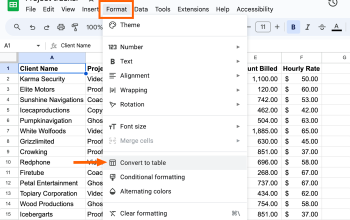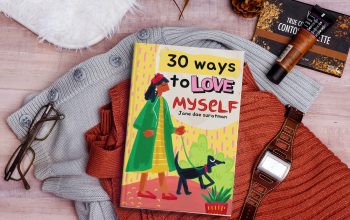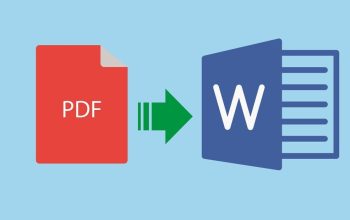Pergantian dari perangkat Android ke iPhone bisa menjadi momen yang menarik, tetapi juga bisa menimbulkan tantangan terkait dengan pemindahan data, terutama data berharga di aplikasi populer seperti WhatsApp.
Dalam upaya untuk mempermudah proses ini, Apple menyediakan alat bantu yang disebut “Move to iOS,” yang dirancang khusus untuk memindahkan data dari perangkat Android ke iPhone.
Dalam artikel ini, kami akan membahas Tips Mudah Memindahkan Data WhatsApp Android ke Iphone via Move to iOS, sehingga Anda dapat tetap terhubung dengan teman dan keluarga tanpa kehilangan riwayat obrolan dan media berharga.
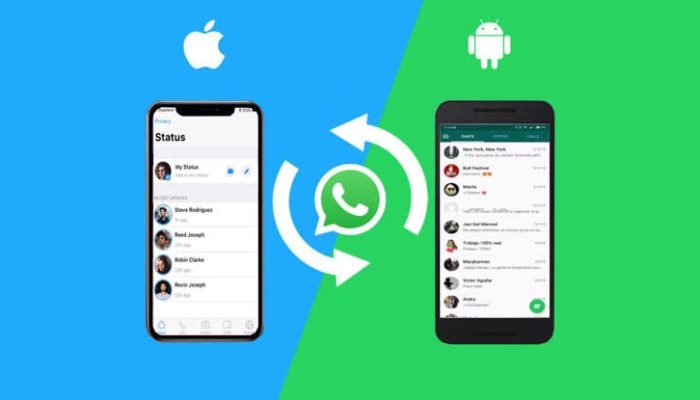
Cara Pindahkan Data WhatsApp Android ke iPhone
Salah satu cara yang direkomendasikan di website Apple adalah dengan menggunakan aplikasi Move to iOS yang resmi dari Apple, jadi pasti aman dan berkualitas.
Berikut langkah-langkah menggunakan Move to iOS selengkapnya.
- Pastikan koneksi Wi-Fi lancar dan stabil
- Nyalakan iPhone dan aktifkan dulu kartu SIM fisik atau eSIM, tergantung mana yang kamu gunakan
- Di layar iPhone muncul pengaturan Mulai Cepat
- Klik Atur Secara Manual
- Di HP Android, unduh aplikasi Move to iOS di Google Play Store, centang di kotak Setuju pada halaman Syarat & Ketentuan
- Ikuti petunjuk yang muncul di layar HP Android untuk menghubungkan Android ke iPhone
- Di layar iPhone klik CONTINUE kalau ada permintaan dari Android
- Tunggu sebentar dan kode angka akan muncul di layar iPhone, terdiri dari 10 atau 6 deretan angka
- Masukkan kode tersebut di layar HP Android kamu, cek kembali supaya kodenya sudah benar seperti yang ada di layar iPhone
- Begitu tersambung, maka di layar akan muncul menu Transfer Data
- Pilih WhatsApp
- Di HP Android, klik LANJUT lalu klik LANJUTKAN, maka proses transfer data WhatsApp dari Android ke iPhone pun akan dimulai
- Tunggu hingga proses selesai, dianjurkan HP Android dan iPhone nggak digunakan dulu hingga proses transfer selesai
- Proses transfer sudah selesai kalau loading bar di layar iPhone sudah berhenti bergerak
- Di iPhone, unduh aplikasi WhatsApp dan log in dengan nomor yang sama dengan di HP Android
- Di iPhone klik MULAI dan tunggu hingga proses aktivasi akun WhatsApp selesai
- Setelah itu, semua data di WA Android seharusnya sudah bisa kamu akses di WA iPhone
- Proses selesai dan WA sudah bisa digunakan seperti biasa.
Cara Pindah Chat WhatsApp Android ke iPhone
Sebenarnya mentransfer/memindahkan data ke WhatsApp seperti di atas termasuk mentransfer/memindahkan riwayat chat, media, dan komponen lainnya ke WhatsApp. Jadi, cara mentransfer chat WhatsApp di Android ke iPhone sama saja dengan mentransfer data. Satu-satunya yang tidak bisa dipindahkan adalah nama pada tampilan profil WA dan riwayat panggilan.
Cara pindahkan backup chat WhatsApp dari Android ke iPhone mudah dan nggak membutuhkan waktu lama. Kalau data chat dipenuhi dengan media berukuran berat, seperti foto dan video, paling lama dibutuhkan waktu sekitar 20 – 30 menit. Sementara untuk akun yang data dan medianya masih ringan, biasanya hanya butuh waktu maksimal 10 menit saja.
Proses memindahkan data WhatsApp dari perangkat Android ke iPhone melalui Move to iOS membuktikan bahwa perubahan perangkat tidak harus sulit. Dengan mengikuti langkah-langkah sederhana ini, Anda dapat dengan mudah membawa riwayat obrolan, foto, dan video penting dari WhatsApp Anda ke iPhone baru Anda. Move to iOS memberikan solusi efektif untuk memastikan bahwa perpindahan dari Android ke iPhone tidak mengakibatkan kehilangan data yang berharga.
Dengan demikian, semoga tips ini membantu Anda melanjutkan pengalaman digital Anda tanpa kendala, memastikan bahwa Anda tetap terhubung dan dapat menikmati semua konten WhatsApp favorit Anda di perangkat yang baru. Selamat menikmati perangkat iPhone baru Anda dan teruslah menjalani kisah digital Anda dengan penuh kenangan!